Excel使用方方格子实现一键四舍五入数值
今天要和大家分享的是:Excel使用方方格子实现一键四舍五入数值方法,有需要的朋友可以参考本文,希望能对大家有所帮助!
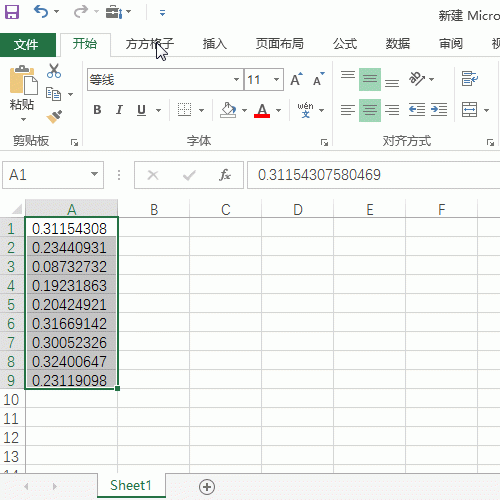
步骤
1、首先打开数据区域并选中,如下图所示:
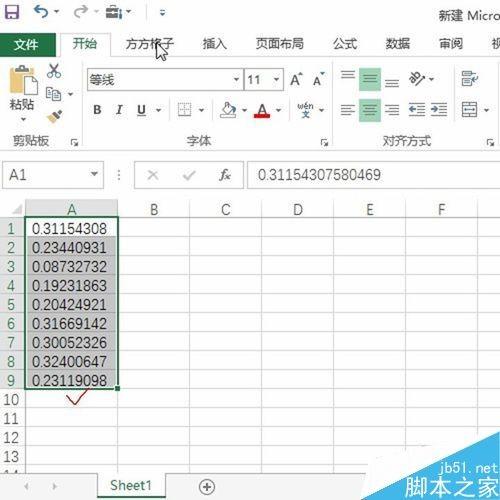
2、然后选择方方格子插件中的四舍五入按钮,如下图所示:

3、然后输入保留的小数位数,如下图所示:
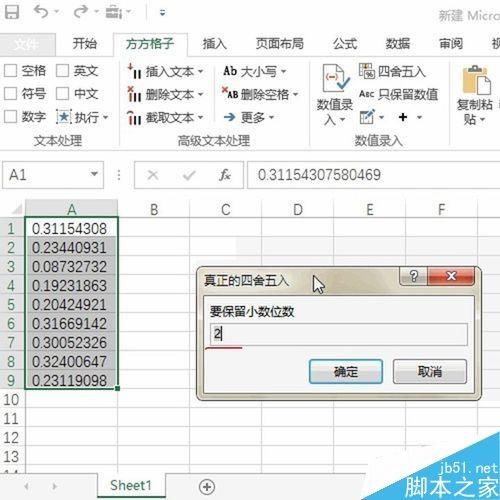
4、单击确定即可看到输出结果,如下图所示:
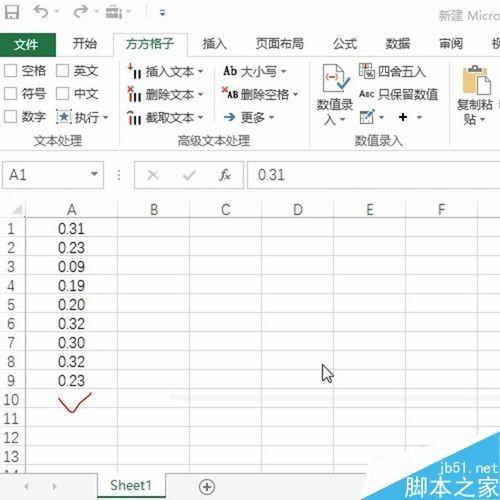
另一种方法我们同样选择好数据区域,并按快捷键ctrl+1,如下图所示:

打开设置单元格格式的对话框后,选择数值并保留2位数字,如下图所示:
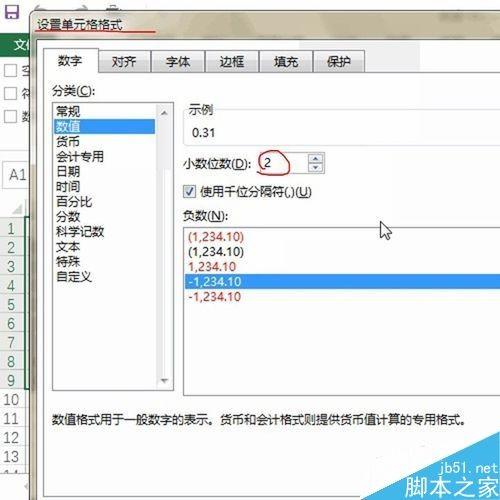
单击确定即可看到结果,如下图所示:
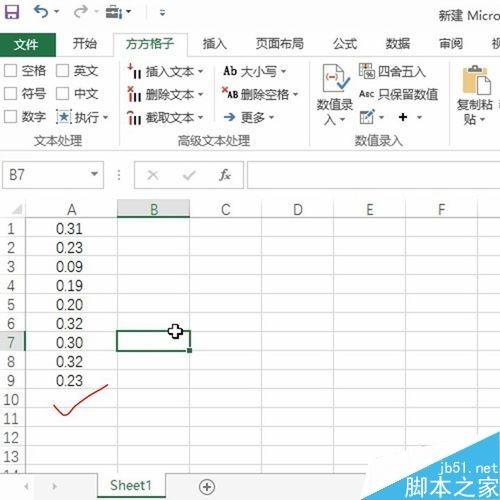
以上就是Excel使用方方格子实现一键四舍五入数值方法介绍,操作很简单的,大家学会了吗?希望这篇文章能对大家有一定的帮助!
赞 (0)
